Wie konvertiert man MKV zu MP4 ohne Qualitätsverlust?
Wenn Sie einen Film aus dem Internet herunterladen, stoßen Sie möglicherweise auf eine MKV-Datei. Wenn dies der Fall ist, besteht eine große Wahrscheinlichkeit, dass der Film auf Ihrem Gerät nicht abgespielt werden kann. Oder Sie stellen fest, dass die MKV-Datei zu groß ist und Sie die Dateigröße reduzieren möchten.
Unter diesen Umständen empfehlen wir hier die Verwendung der MiniTool-Software, MiniTool Movie Maker, die Ihnen bei der Lösung dieser Probleme hilft, indem sie MKV in MP4 konvertiert.
MKV in MP4 umwandeln Kostenlos
MiniTool Movie Maker ist ein kostenloser MKV-zu-MP4-Konverter ohne Werbung. Er unterstützt Dateitypen und deren Formate: Video (MKV, RMVB, 3GP, MOV, FLV, MP4, MPG, VOB, WMV), Foto (JPG, JPEG, BMP, ICO, PNG, GIF), Audio (Wav, MP3, FLAC, M4R).
Außer der Änderung des Dateiformats können Sie auch die MKV-Datei auf dem Computer abspielen, dieses Video schneiden und aufteilen, um Ihren Lieblingsvideoclip zu behalten, und Musik zum Video hinzufügen.
Darüber hinaus unterstützt es den Export von Video auf mehrere Geräte wie iPhone, iPad, App TV, Smartphone und andere Geräte.
Holen Sie es sich jetzt.
MiniTool MovieMakerKlicken zum Download100%Sauber & Sicher
Dieser Teil zeigen wir Ihnen die Schritte zur Konvertierung von MKV in MP4.
Schritt 1: Laden Sie MiniTool Movie Maker herunter und installieren Sie ihn auf Ihrem Computer. Starten Sie dann die Software, um auf ihre Hauptschnittstelle zuzugreifen.
Schritt 2: Tippen Sie auf Import Media Files und wählen Sie die MKV-Datei, die Sie konvertieren möchten, und klicken Sie dann auf die Schaltfläche OK, um die Datei in dieses Programm zu importieren.
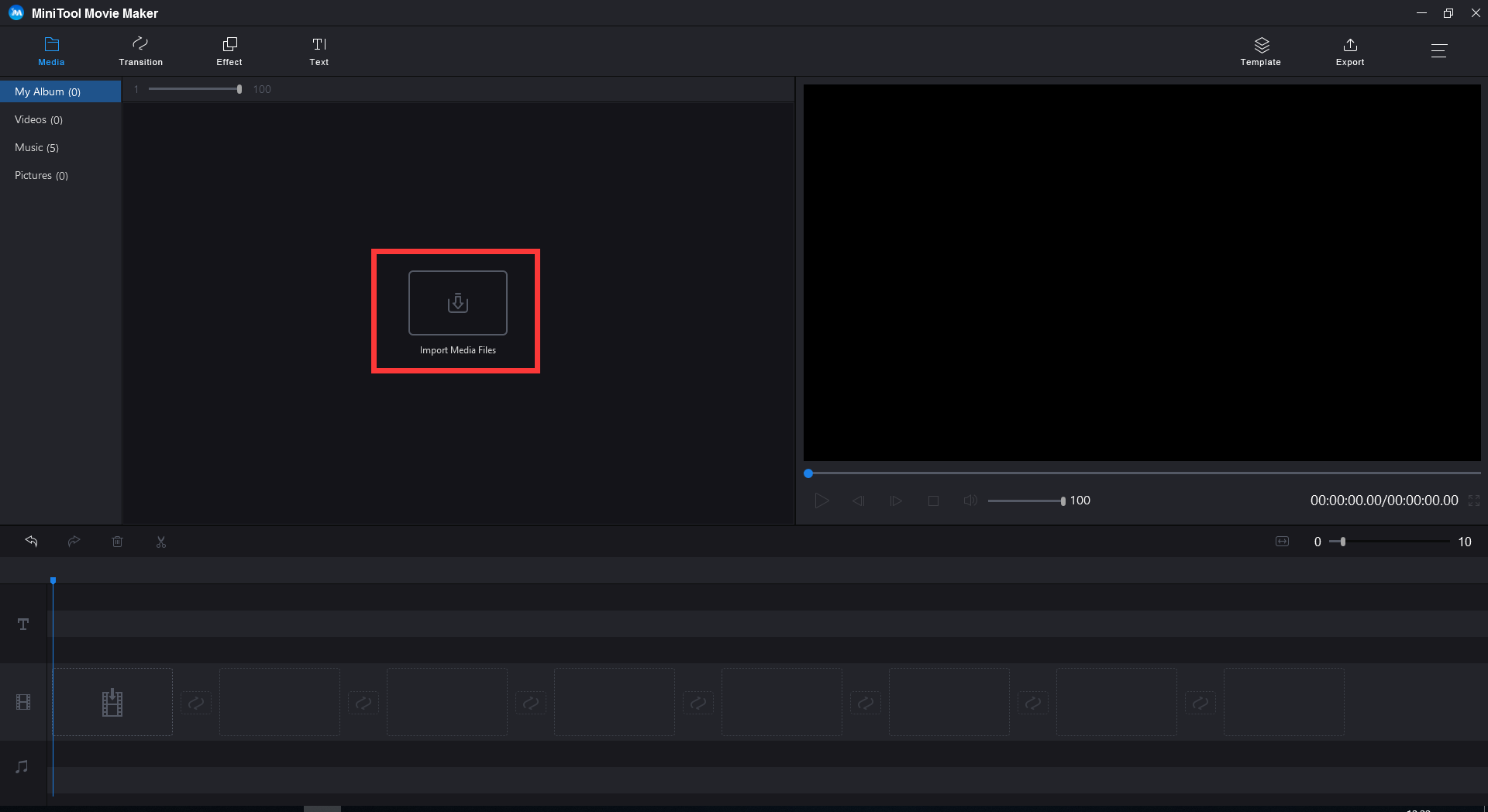
Schritt 3: Ziehen Sie die MKV-Datei per Drag & Drop auf die Zeitachse. Sie können auch auf das Wiedergabesymbol klicken und das importierte Video ansehen.
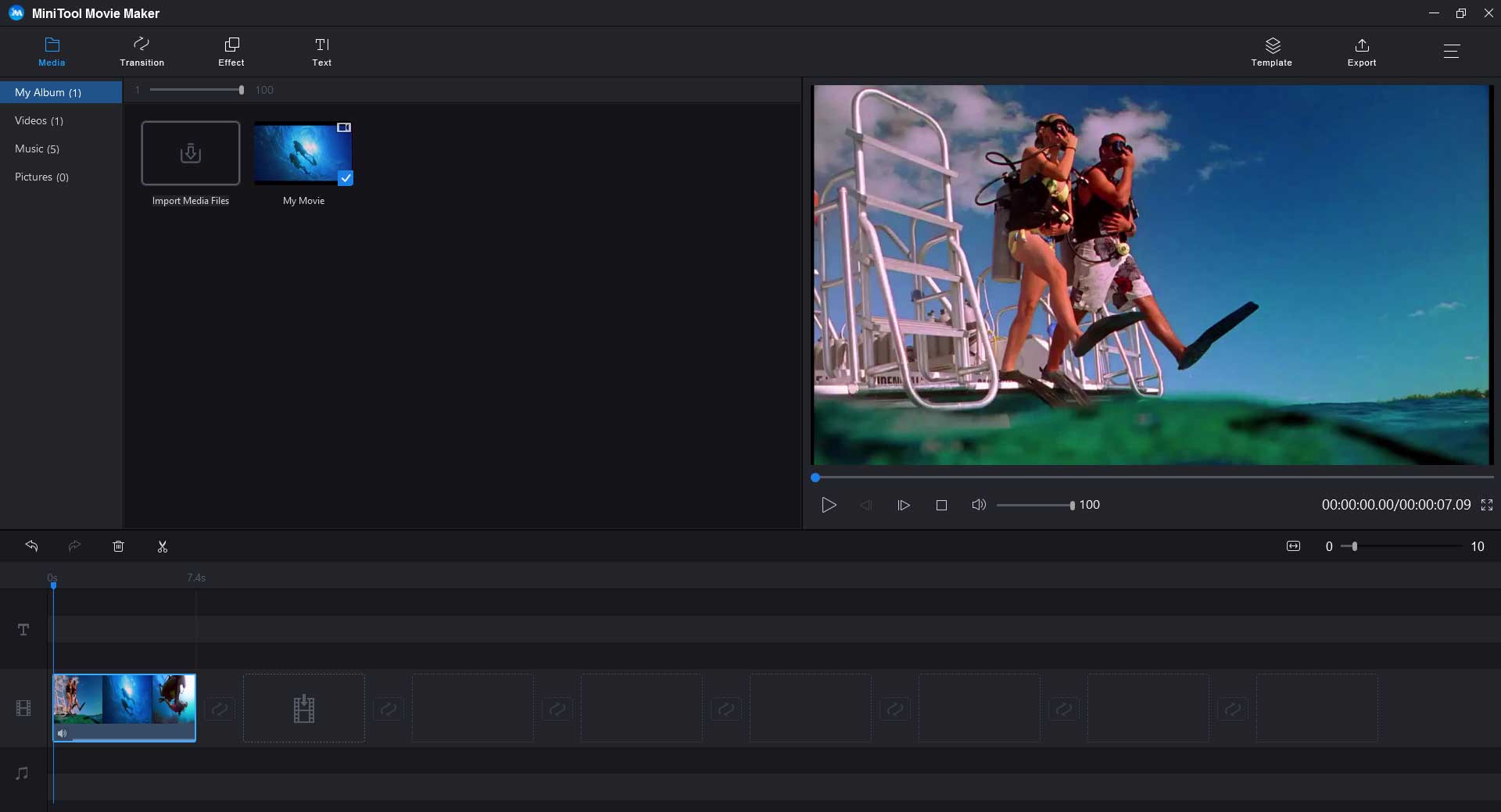
Schritt 4: Wählen Sie Export in der Symbolleiste und ein Fenster wird geöffnet. In diesem Fenster sehen Sie, dass das MP4-Format standardmäßig aktiviert ist. Wenn Sie andere Formate ändern möchten, klicken Sie auf das Pfeilsymbol und wählen Sie das gewünschte Videoformat.
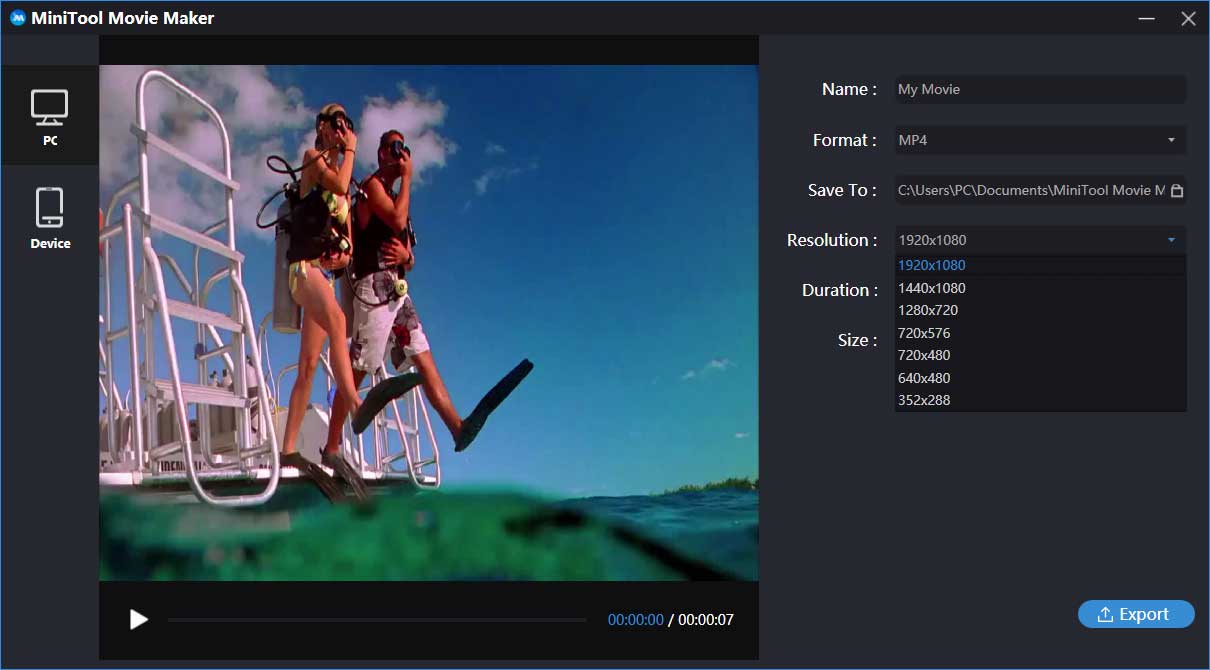
Vielleicht interessiert Sie Wie konvertiert man schnell FLA zu MP4 – 2 effektive Methoden.
- Save to: Der Speicherpfad ist standardmäßig ausgewählt. Wenn Sie den Standardpfad ändern möchten, tippen Sie auf das Ordnersymbol und wählen Sie einen Speicherpfad, der Ihnen gefällt.
- Resolution: Bewegen Sie die Maus auf das Kästchen hinter Auflösung und klicken Sie darauf. Dann können Sie die Videoauflösung ändern. Um die Dateigröße zu reduzieren, können Sie die Auflösung des Videos verringern.
Schritt 5: Nachdem alles erledigt ist, tippen Sie in der unteren rechten Ecke des Popup-Fensters auf Export. Es wird einige Minuten dauern, bis die Konvertierung abgeschlossen ist. Wenn der Vorgang abgeschlossen ist, wählen Sie Close, um das Popup-Fenster zu schließen, oder wählen Sie Find Target, um Ihre Datei zu finden.
Schritt 6: Beenden Sie diesen MKV-zu-MP4-Konverter und finden Sie das Video, das Sie gerade konvertiert haben, um sicherzustellen, dass es auf Ihrem Gerät abgespielt werden kann.
Verwandter Artikel: Wie man MP3 kostenlos in MP4 konvertiert.
Stapelkonvertierung von MKV in MP4
Wenn Sie viele MKV-Dateien aus dem Internet heruntergeladen haben, können Sie MKV auf einmal massenweise in MP4 konvertieren. Hier empfehlen wir Ihnen einen MKV-zu-MP4-Konverter – VLC.
VLC ist ein leistungsstarker Mediaplayer. Er unterstützt alle Video- und Audioformate. Mit VLC können Sie MKV auch kostenlos in MP4 umwandeln. Anders als andere Mediaplayer unterstützt er mehrere Plattformen wie iOS, Android, Windows usw.
Um MKV im Stapelverfahren in MP4 zu konvertieren, befolgen Sie bitte die folgenden Schritte.
Schritt 1: Laden Sie den VLC Media Player herunter und installieren Sie ihn auf Ihrem Computer oder auf Ihrem Handy. Führen Sie dann diese Software aus, um ihre primäre Schnittstelle zu erhalten.
Schritt 2: Wählen Sie Media in der Symbolleiste und wählen Sie Convert / Save… aus dem Popup-Menü oder drücken Sie die „CTRL+R“-Taste.
Schritt 3: Klicken Sie auf Add…, um MKV-Dateien zu wählen, die Sie konvertieren möchten, oder ziehen Sie MKV-Dateien per Drag & Drop in das Feld unter der Registerkarte File Selection.
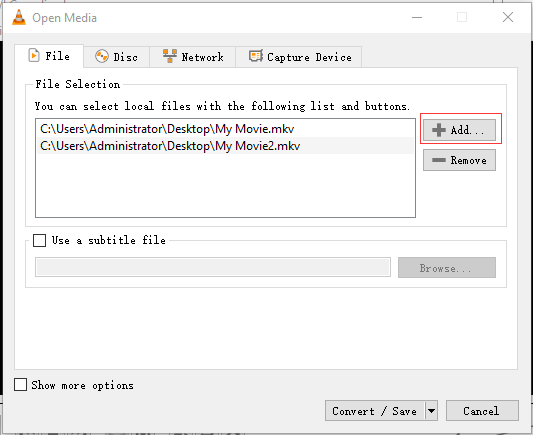
Schritt 4: Wählen Sie Convert/Save, um zum Fenster Convert zu gelangen.
Schritt 5: Auf der Registerkarte Settings ist H. 264 + MP3 (MP4) standardmäßig aktiviert. Wenn Sie es ändern möchten, klicken Sie auf das Pfeilsymbol, um das gewünschte Dateiformat aus der Dropdown-Liste zu finden.
Schritt 6: Tippen Sie auf Start. Wenn die Konvertierung abgeschlossen ist, öffnen Sie den Ordner, in dem sich die MKV-Dateien befinden, und Sie finden die exportierten Dateien.
Sie können Ihr Video mit anderen Konvertern umwandeln, aber Sie stellen fest, dass Ihr Video ein Wasserzeichen enthält. Sehen Sie diesen Beitrag: Wie man Wasserzeichen effizient aus Videos und Fotos entfernt.
MiniTool Movie Maker vs. VLC
Die Unterschiede zwischen MiniTool Movie Maker und VLC werden in diesem Teil aufgelistet. Ich hoffe, dies kann Ihnen bei der Auswahl des richtigen Tools helfen.
| MKV-zu-MP4-Konverter | MiniTool Movie Maker | VLC |
| Vorteile |
|
|
| Nachteile | Es unterstützt die Stapelkonvertierung von Videos nicht. |
|
Wie aus der Grafik ersichtlich ist, unterstützt MiniTool Movie Maker zwar keine Stapelkonvertierung, ist aber dennoch der beste kostenlose MKV-zu-MP4-Konverter.
Die 5 besten MKV-zu-MP4-Konverter
Wenn Sie keine Software von Drittanbietern auf Ihrem Gerät installieren möchten, könnten Online-Videokonverter eine gute Wahl für Sie sein. In diesem Teil werden die 5 besten MKV zu MP4-Konverter vorgestellt.
Keepvid
Keepvid ist ein Online-Video-Konverter, der mehr als 150 verschiedene Video- und Audioformate unterstützt. Darüber hinaus unterstützt es Chrome und Firefox auf dem Computer vollständig und ermöglicht es Ihnen, die Videoauflösung vor der Konvertierung auszuwählen. Sie können MKV kostenlos in MP4 umwandeln, ohne Sorgen um die Anzahl der Dateien, die Dateigröße, die Qualität des Eingangsvideos und der Qualität des Ausgangsvideos zu machen.
Außerdem können Sie MKV-Dateien schnell konvertieren, ohne sich anmelden zu müssen.
CloudConvert
CloudConvert unterstützt über 200 Video-, Audio-, Dokumenten-, E-Book-, Bild-, Tabellenkalkulations- und Präsentationsformate. Wie der Name schon sagt, kann es Dateien in der Cloud wie Google Drive, OneDrive und Dropbox konvertieren. Es gibt einige Bearbeitungsfunktionen, die Ihnen gefallen könnten, wie das Hinzufügen von Untertiteln, das Ändern der Videoauflösung und der Framerate.
Sie können jedoch nur 1 GB-Datei konvertieren und 25 Konvertierungsminuten pro Tag durchführen.
Apowersoft Free Online Video Converter
Apowersoft Free Online Video Converter ist ein leistungsstarkes Tool. Mit ihm können Sie Video zuschneiden, Videoeffekte ändern und Wasserzeichen vor der Konvertierung hinzufügen. Dieser Konverter bietet auch eine Anwendung für Windows und Mac OS. Um MKV in MP4 umzuwandeln, müssen Sie jedoch einen Launcher herunterladen, bevor Sie mit der Konvertierung beginnen.
Online Video Converter
Online Video Converter ist mit allen Webbrowsern kompatibel und unterstützt viele Medienformate. Es gibt keine Einschränkungen für Konvertierungen und Downloads. Außerdem müssen Sie kein Konto registrieren und keine Software installieren.
Eigentlich ist der Online-Video-Converter nicht nur ein MKV-zu-MP4-Konverter, sondern auch ein YouTube-Downloader. Wenn Sie wissen möchten, wie Sie Musik von YouTube herunterladen können, können Sie sich diesen Beitrag ansehen: So laden Sie Musik aus YouTube-Videos herunter.
Video Converter
Video Converter verfügt über eine einfache und benutzerfreundliche Oberfläche. Er ist völlig kostenlos und unterstützt 17 Eingabe- und Ausgabemedienformate. Die maximale Dateigröße, die Sie hochladen können, beträgt jedoch 100 MB. Wenn Sie große Dateien konvertieren möchten, bietet es Ihnen auch ein Premium-Desktop-Programm, mit dem Sie Dateien mit unbegrenzter Dateigröße stapelweise konvertieren können. Außerdem unterstützt der Desktop-Konverter über 180 Medienformate.
Was ist MKV?
MKV, eine Matroska-Videodatei, wurde erstmals 2002 veröffentlicht. Es handelt sich um ein freies Containerformat mit offenem Standard, d.h. es ist quelloffen und kann von jedermann frei verwendet werden.
Die MKV-Datei ist auch ein Multimedia-Containerformat, das auf der Extensible Binary Meta Language (EMBL) anstelle eines Binärformats basiert. Die Matroska-Datei hat vier Dateitypen: MKV (Videoformat kann Audio und Untertitel enthalten oder nicht), MKA (reine Audiodateien), MKS (nur Untertiteldateien), MK3D (stereoskopisches Video).
Generell ist die MKV-Datei kein Videokompressionsformat, sondern ein Dateiformat, das eine unbegrenzte Anzahl von Video, Audio, Bild und Untertitelspuren unterstützt (einschließlich weichkodierter Untertitel, SSA und ASS).
Daher wird es häufig zum Speichern von Filmen und Fernsehsendungen verwendet.
Hauptmerkmale
- Es kann Video, Audio und Untertitel in einer einzigen Datei enthalten, auch wenn diese in verschiedenen Codierungsarten vorliegen.
- Das Menüsystem ist ähnlich wie bei einer DVD.
- Seine Fehlerkorrektur-Funktion kann die Wiedergabe der beschädigten Datei wiederherstellen.
- Es unterstützt mehrere Untertitel (hart- und weichcodiert) und bis zu 16 Tonspuren. Beispielsweise kann eine MKV-Datei sowohl englische als auch spanische Untertitel enthalten.
- Es unterstützt eine variable Bildfrequenz, die es ermöglicht, die Bildfrequenz während der Videowiedergabe aktiv zu ändern.
- Es ermöglicht die schnelle Suche nach Kapitelmarkierungen.
- Es unterstützt Online-Streaming.
- Es ist quelloffen und kostenlos.
MKV vs. MP4
Was sind also die Unterschiede zwischen MKV und MP4?
| Dateiformat | MKV | MP4 |
| Beschreibung | MKV ist ein kostenloses Containerformat mit offenem Standard. | MP4 ist das beliebteste digitale Multimedia-Containerformat. |
| Entwickler | Matroska | Moving Picture Experts Group |
| Videoqualität | Hochqualität und hohe Definition | Gute Videoqualität |
| Unterstützte Mediaplayer | Die meisten wichtigen Mediaplayer | Fast alle Mediaplayer |
| Unterstützte mobile Geräte | Es kann auf einigen mobilen Geräten abgespielt. | Alle mobile Geräte |
| Unterstützte Videocodierung | Fast alle Videocodierung | MPEG-2 Part 2, MPEG-4 ASP, H.264/MPEG-4 AVC, H.263, VC-1, Dirac und mehr. |
| Unterstützte Audiocodierung | Fast alle Audiocodierung | MPEG-2/4(HE)-AAC, MPEG-1/2 Layers I, II, III(MP3), AC-3, Apple Lossless, ALS, SLS, Vorbis und mehr |
Zusammenfassung:
- MKV unterstützt fast alle Video- und Audiocodierungen. Es hat auch eine bessere Video- und Audioqualität als MP4, das zum Speichern von Filmdateien weit verbreitet ist.
- MKV unterstützt mehrere Sprachspuren und Untertitel.
- MP4 ist mit fast allen Mediaplayer und mobilen Geräten kompatibel, was eine bessere Formatkompatibilität als MKV aufweist.
- MP4-Datei ist tendenziell kleiner als die MKV-Datei.
Warum muss MKV in MP4 konvertiert werden?
Man könnte fragen, ob es notwendig ist, MKV in MP4 zu konvertieren. Es ist unerlässlich. Hier sind die genaueren Gründe dafür.
- MP4 ist besser kompatibel, während MKV nicht mit allen Geräten kompatibel ist.
- iTunes unterstützt nur MOV, MP4, M4V. Wenn Sie eine MKV-Datei in iTunes importieren möchten, müssen Sie MKV in MP4 umwandeln.
- Die MKV-Datei ist zu groß und nimmt viel Platz auf Ihrem Handy ein. Sie können das Dateiformat ändern, um etwas Platz freizugeben.
Verwandter Artikel: Wie man große Videodateien kostenlos versendet – 8 effektive Lösungen.
Fazit
Nachdem Sie diesen Beitrag gelesen hatten, müssen Sie die Unterschiede zwischen MKV und MP4, und das Knowhow gewusst haben, wie man MKV in MP4 kostenlos konvertier. Wenn Sie dazu neigen, Online-Video-Konverter zu verwenden, finden Sie in diesem Beitrag auch die 5 besten Online-Video-Konverter.
Wenn Sie ein Video nicht abspielen können, liegt es vielleicht an einem Kompatibilitätsproblem. In diesem Fall können Sie das Dateiformat in MP4 konvertieren.
Wenn Sie Fragen zur Konvertierung von MKV in MP4 und MiniTool Movie Maker haben, kontaktieren Sie uns bitte unter [email protected] oder kommentieren Sie diesen Beitrag.
(FAQ) MKV zu MP4
- MiniTool Movie Maker – ist absolut kostenlos und hat keine Werbung, keine Wasserzeichen.
- VLC – funktioniert mit allen Betriebssystemen einschließlich Android und iOS.
- Handbrake – unterstützt den Export von Videos auf verschiedene Geräte wie PlayStation und Chromecast.
- Starten Sie MiniTool Movie Maker und importieren Sie die MKV-Datei.
- Ziehen Sie die MKV-Datei auf die Zeitachse und legen Sie sie dort ab.
- Klicken Sie auf das Wiedergabesymbol unter dem Bildschirm, um die MKV-Datei abzuspielen.
- MKV unterstützt alle Arten der Audio- und Videocodierung.
- MKV unterstützt ASS und SSA mit geschlossenen Untertiteln, MP4 hingegen nicht.
- MKV kann nur auf bestimmten Mediaplayer abgespielt werden, während MP4 alle Mediaplayer unterstützt.


Nutzerkommentare :